
구글 지메일 G-mail에서 주소록 백업은 주소록 좌측에 있는 내보내기 메뉴를 통해 쉽게 할 수 있습니다.

알려진 바에 따르면 주소록에 최대 25,000개의 연락처를 저장할 수 있다고 합니다. 이번 포스팅은 다량의 연락처가 있는 주소록을 옮기는 방법입니다. 현재 17,061명의 연락처가 있는 주소록을 Google CSV 형식으로 내보냅니다. 다른 지메일에서 사용할 것이기 때문에 Google CSV를 사용하는 것입니다. 각각의 사용 용도에 따라 Outlook이나 iOS 용으로 백업을 받아도 되겠습니다.

백업된 파일입니다. CSV 확장자를 가진 것이 확인됩니다. 그런데 문제는 다른 계정에서 이 연락처 백업 파일을 복원할 때 3000개씩 만 된다는 것입니다. 17000여 개의 연락처를 다 복원하려면 여러 개의 파일로 사본을 만든 후 3000개 이하로 연락처를 조정하면 되겠습니다. 1번 파일은 1~2500, 2번 파일은 2501~5000..... 이런 식으로 하면 좀 더 안전하겠습니다.

그런데 연락처 수를 편집하기 위해 백업파일을 그대로 더블 클릭하면 대부분의 컴퓨터에서는 MS 오피스 엑셀이 열리게 되고, 무슨 이유에서인지 위와 같이 폰트가 깨져 나오게 됩니다. 이를 그대로 사용하면 깨진 폰트 그대로 연락처에 적용이 되게 됩니다.

그러므로, 같은 식구인 구글 스프레드시트를 이용해 이 파일을 열어 봅니다. 구글 스프레드시트는 구글 계정에서 찾을 수 있습니다.

구글 드라이브에 연락처 백업 파일을 넣고 구글 스프레드시트로 열어 줍니다. 그러면 폰트가 깨지지 않은 연락처를 볼 수 있습니다. 각 파일별로 연락처 숫자를 3000개 이하로 맞춰 준 후 저장을 합니다.

여기서 또 하나의 문제가 생기는데, 구글 스프레드시트는 xlsx로 저장이 된다는 것입니다. 이는 다운로드 후 엑셀 등으로 열어서 csv로 저장을 해주면 됩니다. 이 csv 파일들로 다른 계정에서 차례로 복원을 해주면 되겠습니다.

크롬 웹브라우저 탭에서 위와 같이 지메일의 읽지 않은 메일 수를 숫자로 확인하는 방법입니다.

지메일 설정 - 모든설정보기 - 고급으로 가서 읽지 않은 메일 아이콘을 사용으로 설정하면 되겠습니다.





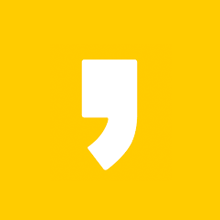




최근댓글